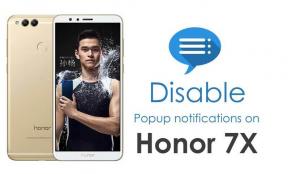Πώς να διορθώσετε "η εφαρμογή είναι κατεστραμμένη, δεν μπορεί να χρησιμοποιηθεί για την εγκατάσταση macOS"
μικροαντικείμενα / / August 05, 2021
Εάν είστε χρήστες Mac και επιχειρήσατε να χρησιμοποιήσετε μια εφαρμογή εγκατάστασης macOS, αλλά το πρόγραμμα εγκατάστασης macOS λέει, "Η εφαρμογή είναι κατεστραμμένη, δεν μπορεί να χρησιμοποιηθεί για την εγκατάσταση macOS.Πιθανότατα, αυτό είναι ένα από τα πιο συνηθισμένα σφάλματα που αντιμετωπίζουν οι χρήστες Mac, όπου το πρόγραμμα εγκατάστασης macOS είναι υπεύθυνο για την εργασία και τη λειτουργία του βασικού προγράμματος εγκατάστασης στο Mac Firmware.
Κυρίως συμβαίνει όταν αναβαθμίζετε ή υποβαθμίζετε το Mac Firmware, όπου το macOS Sierra 10.12, High Sierra 10.13 ή το macOS Mojave 10.14 είναι παλαιότερη έκδοση. Όταν επανεγκαθιστάτε αυτά με το πιστοποιητικό που έχει λήξει, εμφανίζεται το σφάλμα που υποδηλώνει τη λήψη νέου και επανεγκατάστασης.
Δεν υπάρχει σφάλμα ή δυσκολία με το υλικό σας. Αντ 'αυτού, το πιστοποιητικό σας έληξε και σας προκάλεσε "Αυτό το αντίγραφο της εφαρμογής Εγκατάσταση macOS Mojave.app είναι κατεστραμμένο και δεν μπορεί να χρησιμοποιηθεί για την εγκατάσταση του macOS.
Σήμερα πρόκειται να σας διδάξουμε πώς μπορείτε να διορθώσετε αυτό το σφάλμα. Διορθώστε αυτό το σφάλμα.Επιδιόρθωση σφάλματος "Εγκατάσταση εφαρμογής macOS είναι κατεστραμμένο, δεν μπορεί να χρησιμοποιηθεί για την εγκατάσταση MacOS".

Πρώτα απ 'όλα, πρέπει να δημιουργήσετε ένα bootable USB Flash drive για να εγκαταστήσετε το macOS στον υπολογιστή σας. Εκεί που πρέπει να κατεβάσετε ξανά το πρόγραμμα εγκατάστασης από το apple και αυτή τη φορά βεβαιωθείτε ότι συνοδεύεται από νέο πιστοποιητικό. Μας αρέσει παρακάτω που προέρχεται από την Apple, όπου θα βρείτε και να κατεβάσετε το macOS με βάση τις προτιμήσεις σας.
- Αναβάθμιση σε macOS Mojave -Άμεσος σύνδεσμος λήψης από το Apple App Store [ΟΔΗΓΟΣ]
- Αναβάθμιση σε macOS High Sierra -Άμεσος σύνδεσμος λήψης από το Apple App Store [ΟΔΗΓΟΣ]
- Αναβάθμιση σε macOS Sierra -Άμεσος σύνδεσμος λήψης από το Apple App Store [ΟΔΗΓΟΣ]
Σημείωση: Εάν το υλικό και το λογισμικό που εγκαθιστάτε δεν υποστηρίζονται, τότε θα εγκατασταθεί. Επίσης, το macOS high sierra δεν θα εγκατασταθεί πάνω από μια νεότερη έκδοση του macOS. Εάν θέλετε να εγκαταστήσετε μια παλαιότερη έκδοση από ό, τι πρέπει πρώτα να διαγράψετε το δίσκο σας ή να το εγκαταστήσετε σε άλλο δίσκο.
Επιπλέον, πρέπει να επανεκκινήσετε το mac μετά τη λήψη και εάν το πιστοποιητικό στην εφαρμογή του προγράμματος εγκατάστασης. Δεν θα έδειχναν ξανά κανένα σφάλμα ζημιάς.
Πώς να εγκαταστήσετε το macOS;

Συγουρεύομαι. Πραγματοποιείτε λήψη της τελευταίας έκδοσης του υλικολογισμικού Mac.
- Μετά απο εσένα Κατεβάστε, ο Το πρόγραμμα εγκατάστασης ανοίγει αυτόματα.
-
Πατήστε συνέχεια και ξεκινήστε ακολουθώντας τις οδηγίες που εμφανίζεται στην οθόνη σας. Χρειάζεται κάποιος χρόνος με βάση τη διαμόρφωση του υλικού σας.
(Εάν έχετε ήδη κατεβάσει το πακέτο, Στη συνέχεια, κρατήστε πατημένο το πλήκτρο επιλογής και επιλέξτε εκκίνηση από μονάδα USB Flash. Στη συνέχεια, Μικρά παράθυρα στην οθόνη. Τώρα, επιλέξτε Utilities και, στη συνέχεια, κάντε κλικ στο Terminal.) - Επιλέξτε εσείς που θέλετε μορφή ή αναβάθμιση.
(Εάν υποβαθμίσατε, τότε πρέπει να διαγράψετε το δίσκο και να κάνετε αναβάθμιση ακολουθήστε τις επόμενες οδηγίες.) - Εγκατάσταση macOS
- Στη συνέχεια, όταν τελειώσει, πρέπει να εισαγάγετε το όνομα διαχειριστή και κωδικός πρόσβασης για σύνδεση στο mac σας.
- Πρέπει να περιμένεις λίγο χρόνο μέχρι Επανεκκίνηση Mac
(μπορείτε να δείτε τη διαδικασία εγκατάστασης να εμφανίζεται σε μια γραμμή διαδικασίας.) - Αυτό είναι, το υλικολογισμικό του Mac σας αναβαθμίστηκε με επιτυχία ή υποβαθμίστηκε με macOS.
Σύμφωνα με πληροφορίες, ένα παρόμοιο ζήτημα αναφέρθηκε επίσης για το πρόγραμμα εγκατάστασης macOS στο παρελθόν αναμένεται να επανεγκατασταθεί.
Αν θέλετε να ερευνήσετε το πιστοποιημένο που έχει λήξει, τότε μπορείτε να χρησιμοποιήσετε το ύποπτο πακέτο pkgutil, το οποίο θα δείχνει ότι έχετε πιστοποιηθεί ότι έχει λήξει που προτρέπει το μήνυμα σφάλματος.
Μερικές φορές, η προσαρμογή της ημερομηνίας και της ώρας του mac σας μπορεί να εξαπατήσει το πιστοποιητικό της Apple. Βεβαιωθείτε ότι έχετε τοποθετήσει το χρόνο πριν από την εμπειρία του πιστοποιητικού Apple. Εν τω μεταξύ, μπορείτε να αλλάξετε την ημερομηνία και την ώρα της μορφής της ημερομηνίας-μήνα-έτους. Δεν είμαστε σίγουροι αν λειτουργεί με το macOS Catalina, αλλά λειτουργεί τόσο για το macOS High Sierra όσο και για το macOS Mojave.

Ακολουθούν μερικές αναφορές που αναφέρονται παρακάτω.
101610102014 = Yosemite 10.10
123012122015 = El Capitan 10.11
121401582018 = Σιέρα 10.12
102510102019 = High Sierra 10.13
102510102019 = Mojave 10.14
Ας ελπίσουμε ότι βοηθάμε στην επίλυση του προβλήματός σας και έχετε εγκαταστήσει με επιτυχία το macOS στον υπολογιστή του συστήματός σας. Μοιραστείτε τη μέθοδο για επίλυση. Εάν έχετε απορίες, ενημερώστε μας στην ενότητα σχολίων παρακάτω.
Ο Romeshwar είναι τεχνικός δημοσιογράφος, αγαπημένος από τον Lakhs. Ευχαριστούμε για τα πολυάριθμα άρθρα για τον Σεβαστό Ιστότοπο από τις 4 Απριλίου 2019. Μια αμερόληπτη γνώμη, οδηγοί οδηγιών, παροχή ποιοτικού περιεχομένου και ενημερωτικό. Βρυχηθμός για ικανοποίηση Είστε η πείνα της τεχνολογίας.

![Πώς να εγκαταστήσετε το ROM Stock στο Alphard CY1 [Firmware Flash File / Unbrick]](/f/cf4c5e03809c7228adfb13e1d84898a1.jpg?width=288&height=384)